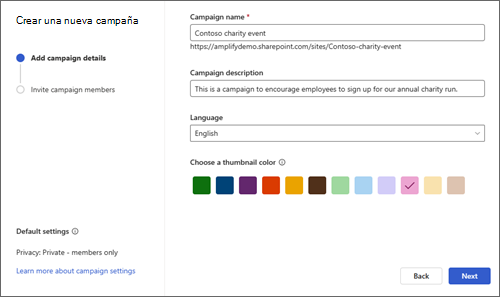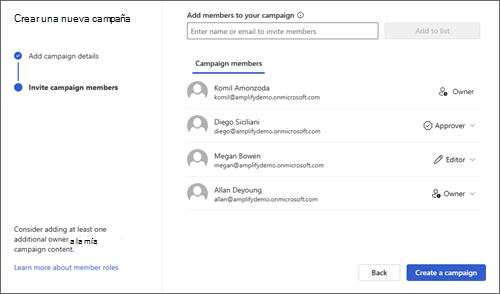Crear una campaña en Microsoft Viva Amplify

Cree una campaña de Viva Amplify que proporcione un lugar central para que usted y los miembros de su campaña planeen y compilen contenido atractivo, trabajen en iniciativas de campaña y colaboren desde cualquier lugar. Una campaña proporciona una plantilla breve de campaña para ayudarle a planear la campaña con las siguientes herramientas:
-
Objetivos y mensajes clave
-
Grupo de publicaciones Amplify relacionadas con plantillas predefinidas
-
Capacidades de publicación universal en varios canales
-
Vínculos de recursos (rápido)
-
Información de informes para medir el rendimiento de la campaña
-
Y mucho más
Viva Amplify incluye campañas predefinidas que puede personalizar y compartir con su organización. Estas campañas incluyen publicaciones personalizables, junto con briefs pre-borradores de campaña con objetivos y mensajes clave.Obtenga información sobre cómo probar las campañas pregeneradas.
¿Qué es una campaña de Viva Amplify?
Una campaña Viva Amplify es una serie de publicaciones planeadas y orquestadas centradas en torno a un objetivo común y destinadas a impulsar la acción, generar conciencia y cultivar la participación de los empleados. Las campañas se crean para llegar a una variedad de audiencias a través de una variedad de canales de comunicación, incluidos SharePoint, Outlook, Teams y Viva Engage.
Nota: Viva Amplify no admite subsitios, incluida la publicación en subsitios.
Ejemplos:
Ventajas & campaña de inscripción
Campaña de lanzamiento de productos
Campaña filantrópica
¿Cuándo debo crear una campaña de Viva Amplify?
Use una campaña de Viva Amplify cuando desee promover un evento, un nuevo lanzamiento de productos, crear comunicaciones de administración de cambios para su organización o cuando necesite una forma fluida de administrar todas las comunicaciones y actualizaciones de estado relacionadas con un objetivo, proyecto o evento. Una campaña bien planeada puede generar conciencia sobre un tema en particular y aumentar la participación para generar nuevo interés dentro de su organización.
Antes de empezar
Para disfrutar de la experiencia Viva Amplify completa, el administrador tendrá que implementar Viva Amplify para su organización. Para crear una campaña de Viva Amplify, debe tener permisos de creación de campañas.
Requisitos previos
-
Las campañas se almacenan en OneDrive para la Empresa. Si no ha configurado OneDrive para la Empresa, póngase en contacto con su administrador.
-
Las campañas requieren un buzón de exchange. Si no tiene Exchange configurado, póngase en contacto con su administrador.
Crear una campaña de Microsoft Viva Amplify
-
Inicia sesión en Microsoft 365 y ve a Viva Amplify.
-
En la parte superior de la Viva Amplify inicio, seleccione +Crear campaña.
Nota: Si no ve el botón +Crear campaña, su administrador tiene acceso restringido a quién puede crear campañas. Puede ponerse en contacto con su administrador si necesita permiso para crear una campaña.
-
En la nueva pantalla que aparece, seleccione Campaña en blanco para crear su propia campaña o campaña pregenerada para probar una de las campañas pregeneradas.
-
Asigna un nombre único a tu campaña.
Notas:
-
Si los grupos de Microsoft 365 están deshabilitados en SharePoint, no aparecerá el campo Email dirección.
-
Es posible que su organización tenga reglas de nomenclatura para sitios de SharePoint que se apliquen a los sitios de campaña. Si tiene problemas para crear campañas debido a una palabra bloqueada o a que falta una palabra, tendrá que obtener información sobre los requisitos de nomenclatura de su administrador. Obtenga más información sobre las directivas de convención de nomenclatura.
-
-
En el campo de descripción de la campaña, describa el propósito de la campaña. Incluya información que pueda ser útil para los miembros de la campaña o que ayude a diferenciar su campaña de otras personas.
-
Elija el color en miniatura que desea usar para identificar visualmente la campaña y distinguirla de otras personas de la lista de campañas.
Nota: Nota: La configuración de privacidad y la clasificación de la campaña no se pueden editar cuando se crea la campaña. No puedes cambiar la configuración de privacidad. Sin embargo, después del proceso de creación de la campaña, si su administrador lo ha habilitado, puede elegir una clasificación de campaña en la sección de configuración de la campaña de la página de aterrizaje de la campaña. Las opciones enumeradas pueden hacer referencia a información confidencial o al ciclo de vida de la información de la campaña. Más información sobre etiquetas de confidencialidad: Microsoft Purview (cumplimiento) | Microsoft Learn
Agregar miembros a la campaña
Considere la posibilidad de invitar a otros usuarios para que ayuden a crear su campaña. Los miembros de la campaña pueden ayudar a crear contenido y publicar en una campaña o aprobar lo que se publica en una campaña. Los miembros de la campaña tienen diferentes niveles de permisos en función de su rol asignado, lo que le permite personalizar la participación y la contribución de los miembros.
Funciones de los miembros
|
Rol de campaña |
Descripción |
Habilidades |
Permiso |
Administrar miembros de la campaña |
|---|---|---|---|---|
|
Propietario |
Supervisa y administra toda la campaña |
Los usuarios tienen control total de la campaña. Solo los propietarios de campañas pueden cambiar la configuración de la campaña. |
control total |
Puede administrar todos los miembros de la campaña y actualizar todos los roles |
|
Aprobador |
Usuarios que pueden aprobar publicaciones de campaña |
Editar y aprobar Amplify contenido, elementos de lista y documentos |
Permisos de colaboración, Administrar listas, Invalidar comportamiento de lista, Aprobar elementos |
Puede administrar otros aprobadores según sea necesario |
|
Editor |
Usuarios que crean y administran publicaciones de campaña |
Administrar listas y editar el contenido de la campaña |
Permisos de colaboración, Administrar listas |
Puede ver los miembros de la campaña |
Más información sobre permisos de usuario y niveles de permisos en SharePoint Server
-
Agregue e invite a miembros de la campaña agregando los nombres o direcciones de correo electrónico de los que desea invitar y seleccionando Agregar a la lista.
-
Puede actualizar los roles de los miembros de la campaña seleccionando la lista desplegable junto al rol de una persona y eligiendo en la lista de roles disponibles.
Nota: Cuando crea una campaña, se convierte en el propietario de la campaña de forma predeterminada y esto no se puede cambiar durante el proceso de creación de la campaña. Sin embargo, una vez que haya creado la campaña correctamente, podrá actualizar su propio rol según sus necesidades.
Sugerencia: Los miembros de la campaña son colaboradores que le ayudan a crear la campaña, crear y distribuir contenido entre canales y administrar los activos de la campaña. Los miembros de la campaña no son audiencias. Obtenga más información sobre cómo publicar y agregar audiencias a los canales de distribución.
-
-
Una vez que haya agregado a todos los miembros de la campaña a la lista, seleccione Crear campaña. Una vez creada la campaña, aparecerá en la Viva Amplify lista de campañas. Recibirá un correo electrónico que lo vincula con su nueva campaña.
Estado de la campaña
Puede comprobar el estado de su campaña para ayudarle a determinar en qué etapa se encuentra su campaña en el ciclo de vida de la campaña.
|
Estado de la campaña |
Definición |
|---|---|
|
Borrador |
Esta campaña se está trabajando en. Aún no se ha lanzado y no está disponible. La primera vez que crea una campaña, esta tiene el estado Borrador. |
|
Directo |
La campaña está activa y al menos una publicación se ha publicado correctamente para el público elegido. |